Raspberry Pi: Scheda SD e Noobs
Era da tempo che desideravo un mini PC per giocare o da utilizzare come vera e propria macchina Linux. Ho approfittato dell’uscita di Raspberry Pi 3 Model B+ per comprarne finalmente uno.
In questo articolo vedremo come preparare una scheda SD utile all’installazione del sistema operativo con l’ausilio di Noobs.
Noobs (New Out Of the Box Software) è un tool che permette di avviare il nostro Raspberry, configurare il Wi-fi e installare il sistema operativo sulla nostra scheda SD.
Personalmente ho optato per uno starter kit contenente tutto il necessario (Raspberry Pi 3 Model B+, mini case, alimentatore, cavo hdmi e scheda SD con Noobs già caricato) ma può essere utile avere una seconda scheda SD. Per adesso oltre a quella inclusa nel kit, dove ho installato Raspbian + Retropie, ne ho preparata una seconda da utilizzare come MediaCenter.
Download
Noobs può essere scaricato dal sito Raspberry, esiste in due varianti:
- normale: comprende anche la “iso” di Raspbian
- lite: non comprende nessuna “iso”
Preparazione della scheda SD
Perché sia riconosciuta dal nostro Raspberry la scheda SD deve contenere una sola partizione di tipo FAT, quindi prima di caricarci sopra i file è necessario utilizzare un tool specifico per la formattazione.
Windows e MacOS
La stessa pagina di supporto consiglia l’utilizzo del software SD Formatter della SD Association. Il software è disponibile per Windows e MacOS.
L’utilizzo è piuttosto intuitivo: è necessario solo selezionare il Drive corretto e premere il pulsante Format.
Linux
Se vogliamo utilizzare Linux la situazione è leggermente più complessa. E’ necessario:
- cancellare l’intera tavola della partizioni della scheda SD (mi raccomando SD non HD, cambia una sola lettera ma il contenuto è leggermente diverso) utilizzando gparted, cfdisk, fdisk o tool equivalenti;
- creare una nuova partizione primaria di tipo W95 FAT32 (non LBA)
- formattarla utilizzando il tool a riga di comando mkfs.vfat. Il comando da utilizzare è simile al seguente:
sudo mkfs.vfat /dev/mmcblk0p1
La guida completa in lingua inglese è reperibile qui.
Copiamo i file
Adesso possiamo scompattare e copiare all’interno della root della SD tutto il contenuto dell’archivio precedentemente scaricato.
Avvio del nostro Raspberry e prima installazione
Una volta inserita la scheda SD possiamo avviare il nostro Raspberry.
Abbiamo una schermata simile alla seguente:
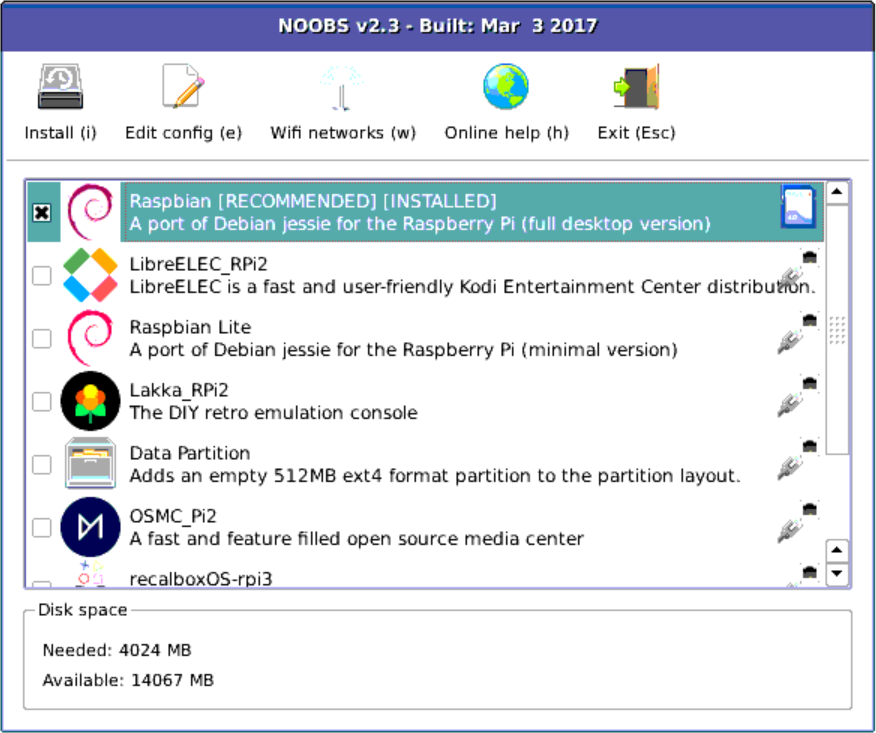
Configurando la nostra connessione Wireless possiamo installare, oltre alla distribuzione presente sulla scheda SD (icona SD), anche altre reperibili direttamente da Internet (icona Cavo di rete).
Lo sceen non è recentissimo ma abbiamo due versioni di Raspbian: la versione lite non include l’interfaccia grafica.
Buon divertimento.




3 comments